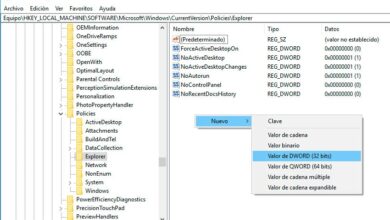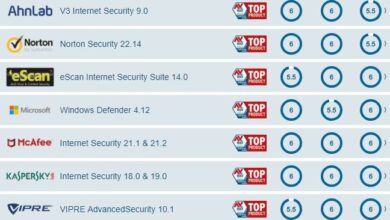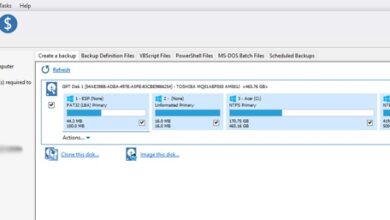Confidentialité dans Windows 10: comment configurer votre système d’exploitation pour prendre le contrôle de vos données? Guide étape par étape

On parle constamment de notre vie privée sur Internet et du fait que Windows 10 n’est pas l’un des meilleurs navigateurs en termes de sécurité. Nous allons vous montrer dans cet article que ce n’est pas comme ça, Windows 10 est un système d’exploitation très fiable et il peut être protégé pour que notre vie privée soit entre de bonnes mains.
Dans cet article, nous parlerons de tout ce qui concerne la sécurité de notre ordinateur lorsque nous utilisons ce système d’exploitation. Nous allons vous montrer quels sont les outils les plus vulnérables qui existent dans Windows 10.
Nous analyserons chacun d’entre eux et nous vous montrerons toutes les étapes nécessaires pour pouvoir configurer chacun des points faibles que nous laissons souvent activés à notre insu.
Pourquoi est-il important de préserver notre confidentialité sur Internet?

En préservant la confidentialité sur Internet, nous protégeons essentiellement nos données personnelles, nos goûts, nos familles et aussi notre système.
Nous disons que nous protégeons nos données personnelles car il existe des sites sur Internet dans lesquels, lorsque nous naviguons, ils nous extraient des informations en nous faisant remplir des formulaires , par exemple, dans lesquels nous devons vider chacun d’eux en détail et ensuite ils les utiliseront à des fins malveillantes.
Nous protégeons nos goûts lorsque nous maintenons la confidentialité sur Internet, car en installant des fichiers d’espionnage, ils peuvent savoir quelles pages nous visitons fréquemment, quels journaux nous aimons lire, à partir de là, ils obtiendront également notre niveau d’éducation et aussi notre inclination politique.
Ces données seront utilisées par les entreprises, qui nous enverront des publicités à chaque fois que nous naviguerons sur ces sites.
Nous disons également que nous devons prendre soin de la confidentialité pour protéger notre système d’exploitation , car si nous ne disposons pas d’un bon antivirus avec un pare-feu qui fonctionne correctement, des fichiers malveillants peuvent être installés et peuvent commencer à détruire le répertoire du dossier et même le noyau du système.
En identifiant les problèmes, quels sont les outils les plus vulnérables aux violations de la vie privée dans W10?
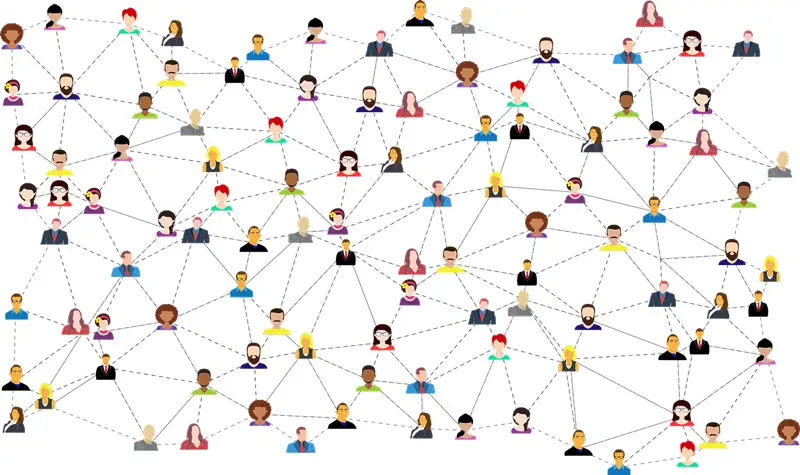
Comme il y en a dans toutes les problématiques informatiques, il y a des éléments qui sont plus vulnérables que d’autres en termes de sécurité.
Nous vous présenterons immédiatement chacun de ces outils :
Le système d’exploitation
Les vulnérabilités du système d’exploitation Windows sont générées plusieurs fois par des erreurs dans la mise à jour du programme, par exemple, il y a un code dans la mise à jour qui est incompatible avec une autre fonction déjà installée ou conçue dans un répertoire précédent.
Cette classe de vulnérabilités, également appelée « Exploit », est corrigée grâce à des correctifs que nous appelons « hotfixs », d’où le critère selon lequel nous devons toujours garder notre système d’exploitation à jour, car avec la mise à jour nous pouvons installer des correctifs .
Nous pouvons classer les vulnérabilités en fonction de leur degré de danger qu’elle peut générer dans le système d’exploitation. Beaucoup d’entre eux doivent leur origine à:
Surcharge de la mémoire tampon, cela se produit lorsque le système d’exploitation ne peut pas contrôler une application qui surcharge les données dans la mémoire tampon et provoque son débordement et commence à copier ces données vers d’autres emplacements de stockage vides. Top peut générer du code d’exécution qui peut donner à un intrus des privilèges d’administrateur.
Une autre erreur du système d’exploitation, qui le rend vulnérable, est lorsqu’il partage deux processus ou plus avec la même ressource en même temps. Cela augmente la probabilité d’une attaque d’un étranger.
Les réseaux
Il y a deux façons dont un système d’exploitation peut être endommagé analysé du point de vue de l’entrée du virus, l’une est que nous installons ce malware via un périphérique de stockage externe.
Et l’autre passerelle passe par la connexion à des réseaux , qui peuvent être Internet ou des réseaux privés , avec lesquels l’accès à distance est partagé avec d’autres membres du même réseau.
Pour cette dernière option en particulier, il est très important d’avoir un bon pare-feu actif en permanence afin qu’il puisse filtrer toutes sortes d’informations nuisibles.
Si on parle d’Internet, c’est par excellence le réseau qui attaque le plus la vulnérabilité de notre système d’exploitation
Le Navigateur
Un autre point vulnérable d’un système d’exploitation est le navigateur, avec l’aggravation qu’il est couramment utilisé par l’utilisateur. Cela dépendra beaucoup du développement technologique du navigateur.
Grâce à l’ordinateur, ce risque diminue lorsqu’il s’agit d’un logiciel sûr et que nous l’avons mis à jour , différents logiciels malveillants peuvent s’infiltrer et endommager le système. On estime que plus de 90% des attaques proviennent d’URL contenant des logiciels malveillants.
Pour tout cela, nous recommandons l’utilisation de navigateurs reconnus ainsi que l’installation de » plugins sécurisés «, qui permettront de détecter la confiance et la sécurité des sites que nous visitons, c’est-à-dire que nous créons des extensions pour augmenter la sécurité.
Les cookies
Les cookies sont des données qui sont stockées via la navigation Internet dans notre navigateur et qui peuvent causer de graves dommages à notre système.
Ces informations ont un système de codes tiers qui les aident à pouvoir s’installer dans notre système d’exploitation et à partir de là à exécuter des actions qui peuvent endommager considérablement notre système d’exploitation.
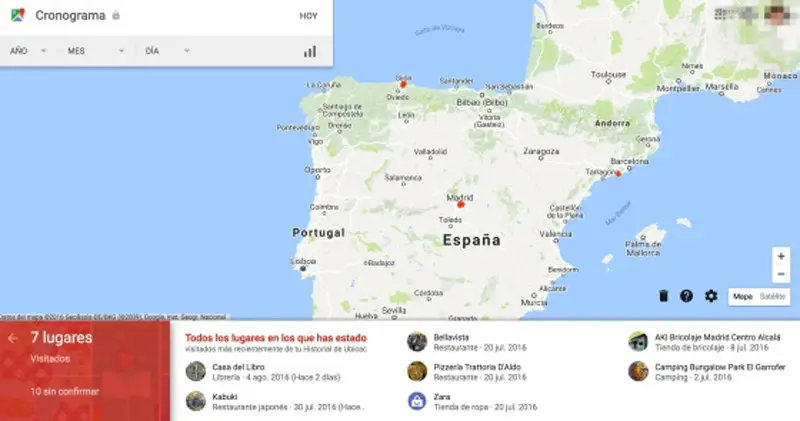
Les scripts
Un script est un programme qui est inséré via un fichier HTML, qui est entré via le navigateur et travaille dessus. Ces fichiers sont exécutés lorsque nous ouvrons une page via le navigateur, ils ne sont pas hébergés sur notre disque dur.
C’est là qu’un trou de vulnérabilité se produit, appelé «Cross Site Scripting (XSS)» , car si cela est écrit, ils ont des codes d’embargo, notre système d’exploitation est en danger.
En d’autres termes, ces fichiers provoquent un «hameçonnage» , qui consiste essentiellement à usurper l’identité d’un site Web original avec un site visuellement identique qui a la possibilité de voler des mots de passe ou d’autres données nécessaires pour accéder au site réel.
Annonces
Les publicités sont les vulnérabilités les plus courantes et les plus connues qui existent sur les sites Web. Cette technique est connue sous le nom de » Window Spoofing «, qui consiste à afficher des fenêtres contenant de faux messages de notification , par exemple, nous avons gagné un prix en argent.
Cliquer dessus installe immédiatement les codes dans notre système d’exploitation et peut causer de gros dommages. Cela peut être détecté avec un antivirus en plus de la recommandation de ne pas ouvrir ces fenêtres.
Pour éviter ces publicités désagréables, nous vous recommandons d’installer Ghostery .
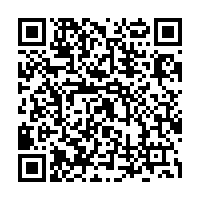
gratuit
Cortana
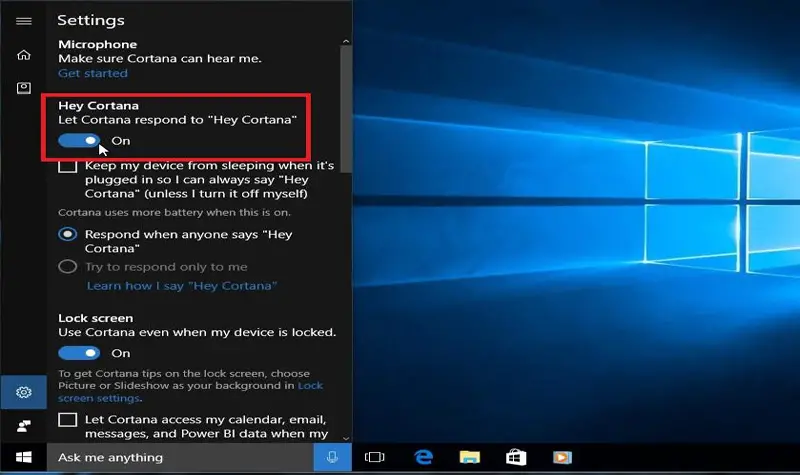
Cortana est l’assistant vocal que Windows propose pour interagir avec les utilisateurs, il est activé via «Hello Cortana» , vous pouvez accéder à votre ordinateur lorsqu’il est verrouillé à travers lui.
Bien qu’il soit vrai que Microsoft a déjà créé un correctif ou un correctif dans ses dernières mises à jour, il est recommandé de ne pas activer Cortana car il est possible que lorsque vous commencez à entendre la voix de l’utilisateur, l’ordinateur soit déverrouillé et c’est le moment où les fichiers peuvent être saisis. nuisibles sans les autres systèmes de sécurité qui ont encore le système d’exploitation en place.
Windows est-il le système d’exploitation avec le plus de vulnérabilités en matière de confidentialité? Devriez-vous envisager de le changer?
S’il est vrai que Linux, qui a un système open source, ou MacOS qui n’autorise pas certains codes sur son système, sont considérés comme plus sûrs, Windows peut être considéré comme un système d’exploitation sûr, à condition que nous prenions en compte certaines actions pour le protéger. .
Windows est développé avec un code fermé afin que personne, en dehors de Microsoft, ne puisse l’audit ou le modifier, même si des personnes extérieures à l’entreprise ont détecté des vulnérabilités. Les distributions de Windows se font via un système de paiement, de sorte qu’il y a moins d’utilisateurs qui accèdent à l’activation du produit.
Tous les systèmes d’exploitation ont des failles de sécurité, Windows étant l’exception, il n’est donc pas exempt des soi-disant «attaques zero-day» , c’est-à-dire qu’il est exposé à ces attaques jusqu’à ce que les ingénieurs de Microsoft apportent les modifications et publient les mises à jour. . Le problème est que de nombreuses personnes n’effectuent pas ces mises à jour, laissant les ordinateurs avec une forte probabilité d’être compromis.
Un autre problème pour lequel Windows peut être considéré comme vulnérable est dû au nombre d’applications qui peuvent y être installées, car vous êtes très rarement contrôlé en termes de sécurité.
Avec ce qui précède, nous pouvons décider qu’il n’est pas nécessaire de migrer depuis Windows, nous devons simplement le protéger en le forçant d’une meilleure manière afin que son niveau de sécurité soit très fiable.
Ensuite, nous détaillerons quelles sont les étapes à prendre en compte pour en faire une forteresse privée.
Étapes pour configurer Windows 10 et en faire une forteresse privée
Nous vous montrons les détails pour configurer Windows 10 et le rendre hautement résistant à différentes vulnérabilités:
Désactiver l’assistant Cortana
Pour désactiver Cortana, nous suivrons ces étapes :
- Nous allons à «Démarrer»
- Nous sélectionnons «Configuration»
- Nous écrivons dans la barre «Cortana»
- Nous cliquons sur «Paramètres de recherche et Cortana»
- Nous désactivons «Autoriser Cortana à répondre lorsque vous dites Bonjour Cortana»
- Nous désactivons «Autoriser Cortana à écouter mes commandes lorsque j’appuie sur la touche de logo Windows + C»
- Nous désactivons «Utiliser Cortana même si l’appareil est verrouillé»
Identifiant publicitaire
Afin de désactiver l’identifiant publicitaire, nous suivrons les étapes suivantes:
- Nous allons à «Démarrer»
- Nous sélectionnons «Configuration»
- Nous cliquons sur «Confidentialité»
- Nous choisissons «Général»
- Nous désactivons les «Autorisations pour les applications d’utiliser l’identifiant publicitaire …»
- Nous désactivons «Laisser les sites Web proposer un contenu pertinent …»
- Nous désactivons «Autoriser Windows à suivre les lancements d’applications …»
- Nous désactivons «Afficher le contenu suggéré dans l’application Paramètres»
Définir l’historique des activités
Pour désactiver la configuration de l’historique de recherche dans Google, nous devrons faire ces indications une par une.
«MISE À JOUR ✅ Voulez-vous protéger vos informations personnelles et améliorer votre confidentialité dans Windows 10? ⭐ ENTREZ ICI ⭐ et découvrez comment le faire ✅ FACILE et RAPIDE ✅»
La première chose que nous ferons est de supprimer l’historique que nous avons jusqu’à présent, pour cela, nous allons effectuer ces étapes dans Google Chrome :
- Nous ouvrons le navigateur
- Nous choisissons «Histoire»
- Nous sélectionnons «Supprimer les données de navigation»
- Nous choisissons «Basic»
- Nous sélectionnons «Intervalle de temps»
- Nous cliquons sur «Tout»
Une fois que nous avons supprimé les données, ce que nous ferons est de configurer pour que nous n’ayons automatiquement aucun historique de navigation.
Afin de mener à bien cette action, nous allons effectuer les étapes suivantes :
- Nous entrons dans le navigateur
- Nous choisissons «Données et personnalisation»
- Nous sélectionnons «Contrôles d’activité»
- Nous recherchons l’option » Activité Web et applicative»
- Nous cliquons sur «Gérer l’activité»
- Nous recherchons «Plus»
- Et nous sélectionnons «Enregistrer l’activité pendant»
- Nous choisissons l’heure «Jamais»
- Nous cliquons sur «Suivant»
- Et nous choisissons «Accepter»
Lorsque notre navigateur est Firefox, nous effectuerons ces étapes :
- Nous sélectionnons «Menu»
- Nous choisissons «Confidentialité et sécurité»
- Nous cliquons sur «Historique»
- Nous sélectionnons l’option «Utiliser une configuration personnalisée pour l’historique»
- Nous activons la case «Effacer l’historique à la fermeture de Firefox»
Si nous devons décider quel type d’historique nous pouvons supprimer, nous ferons ces cas supplémentaires:
- Nous allons aller dans «Paramètres …»
- Nous sélectionnons «Effacer l’historique à la fermeture de Firefox»
- Et nous choisissons «Préférences pour le nettoyage de l’historique»
- Nous écrivons ce dont nous avons besoin
- Nous cliquons sur «Accepter»
- Nous appuyons sur «Préférences pour le nettoyage de l’historique»
- Nous sélectionnons ce dont nous avons besoin
- Nous cliquons sur «Accepter»
Vérifier les données de diagnostic
Les données de diagnostic Windows sont des données collectées par Microsoft pour maintenir le système d’exploitation à jour. Ceci est régi par les conditions de confidentialité de Microsoft.
Lorsque nous devons contrôler les données de diagnostic, nous effectuerons ces étapes:
- Nous allons à «Démarrer»
- Nous sélectionnerons «Configuration de l’équipement»
- Nous cliquons sur «Modèles d’administration»
- Nous sélectionnons «Composants Windows»
- Ensuite, nous choisissons «Collecte de données et versions préliminaires»
- Nous choisissons «Autoriser la télémétrie»
- Nous cliquons sur l’option numéro 2
Définir l’historique des positions
Lorsque nous avons besoin de configurer l’historique de localisation, nous devrons exécuter ce guide :
- Nous sélectionnons «Démarrer»
- Nous cliquons sur «Paramètres»
- Nous sélectionnons «Confidentialité»
- Nous recherchons l’option «Localisation»
- Nous désactivons le «Service de localisation»
- Nous sélectionnons «Historique des positions»
- Nous cliquons sur «Supprimer»
- Nous désactivons également toutes les applications pouvant avoir une localisation précise de nos équipements
Crypter les communications en ligne
Avec le cryptage des communications en ligne, nous aurons l’avantage que seules les personnes autorisées peuvent y accéder et elles seront cryptées.
La première chose à faire est d’activer le cryptage de l’appareil.
Pour que cela se produise, nous devrons suivre ces étapes :
- Nous allons à «Démarrer»
- Nous recherchons des «Paramètres»
- Nous cliquons sur «Mise à jour et sécurité»
- Nous sélectionnons «Chiffrement de l’appareil»
- Nous choisissons «Activer»
La prochaine chose que nous allons faire est d’activer BitLocker .
Pour cela, nous allons faire ces étapes:
- Nous devrons d’abord créer un compte d’utilisateur local ou un administrateur Windows 10.
- Ensuite, nous irons à «Accueil»
- Nous sélectionnons «Système Windows»
- Nous cliquons sur «Panneau de configuration»
- Nous recherchons l’option «Système et sécurité»
- Nous appuyons sur «BitLocker Drive Encryption»
- Nous choisissons «Gérer BitLocker»
- Et puis nous cliquons sur «Gérer BitLocker»
- Nous suivons les instructions d’activation
Choisissez un navigateur sécurisé
Nous pouvons nommer ces navigateurs comme ceux qui ont une grande sécurité en ce qui concerne les menaces tierces, nous vous rappelons qu’ils ne sont pas sûrs à 100% mais qu’ils ont un haut degré de confiance.
Ce sont :
- Google Chrome : il offre une navigation sécurisée et dispose de l’option Sandbox afin qu’une couche supplémentaire de protection puisse être ajoutée et protégée contre différents logiciels malveillants. De plus, il fournit automatiquement des mises à jour constantes.
- Opera : La grande caractéristique de ce navigateur est qu’il intègre un VPN, ce qui nous permet de naviguer avec une grande confiance et sécurité dans différents sites.
- Epic Privacy Browser : Il a un développement open source basé sur Chromium, ce qui en fait un navigateur qui désactive les services proposés par Google. Une autre grande caractéristique de ce navigateur est que nous naviguons toujours en mode privé ou caché, évitant ainsi de grandes possibilités de suivi.
- Mozilla Firefox : Il est considéré comme un navigateur sûr car dites-moi une protection contre l’exploration de recherche tierce en bloquant les composants des pages dans lesquelles nous naviguons et son centre de contrôle nous permet de personnaliser les paramètres pour améliorer notre sécurité est simplement liée au navigateur Tor activer «Module complémentaire Tor».
Bloquer complètement les cookies
Pour bloquer les cookies, nous devrons suivre ces étapes pour un navigateur Chrome :
- Nous nous tournons vers «Plus»
- Nous sélectionnons «Configuration»
- Nous recherchons l’option «Paramètres avancés»
- Nous cliquons sur «Confidentialité et sécurité»
- Nous choisissons «Paramètres de contenu»
- Nous sélectionnons «Cookies»
- Nous recherchons l’option «Désactiver les cookies»
- Nous choisissons de désactiver «Autoriser les sites à enregistrer et lire les données des cookies»
Lorsque notre navigateur est Firefox, nous effectuerons ces étapes :
- Nous cliquons sur «Outils»
- Nous choisissons » Options «
- Nous sélectionnons » Confidentialité «
- Nous cliquons sur » Paramètres de confidentialité «